- Το Microsoft Teams είναι το τέλειο εργαλείο ομαδικής συνεργασίας που μπορείτε να χρησιμοποιήσετε εάν θέλετε να ενισχύσετε την παραγωγικότητά σας
- Η πλατφόρμα υποστηρίζει μια πληθώρα λειτουργιών. Για παράδειγμα, οι χρήστες μπορούν να στέλνουν και να λαμβάνουν email απευθείας από το Microsoft Teams
- Ωστόσο, μερικές φορές ο έλεγχος των email σας στο Microsoft Teams δεν είναι δυνατός λόγω ενός μηνύματος σφάλματος που υποδεικνύει ότι το γραμματοκιβώτιο δεν υπάρχει. Ακολουθήστε τις οδηγίες σε αυτόν τον οδηγό για να το διορθώσετε
- Μπορεί επίσης να σας ενδιαφέρει να δείτε περισσότερους χρήσιμους οδηγούς στο κέντρο μας στο Microsoft Teams
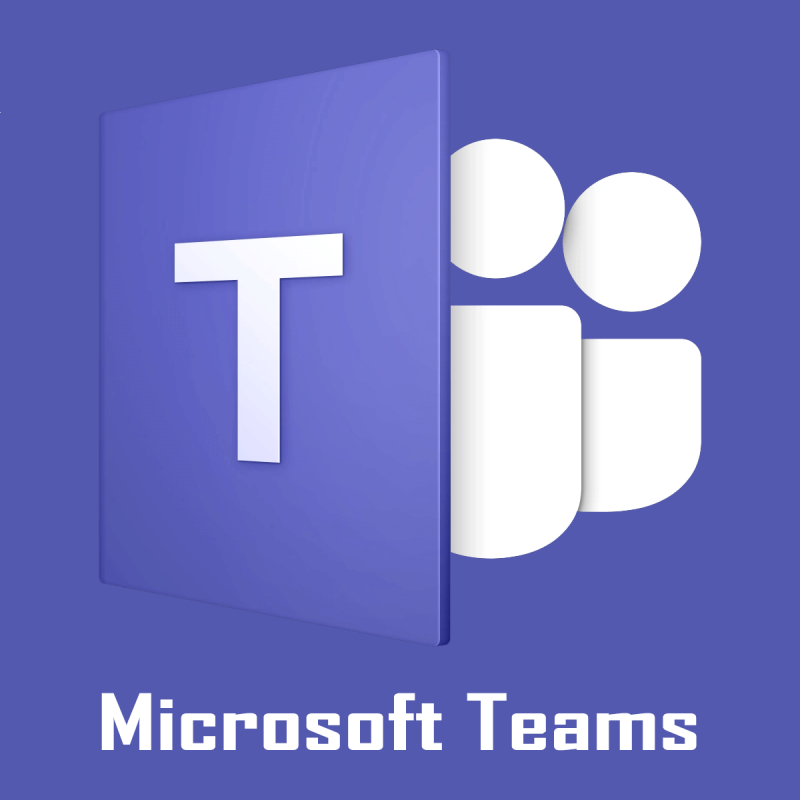
Ομάδες Microsoft Το Microsoft Teams είναι ένας δημοφιλής κόμβος για ομαδική εργασία στο Office 365. Το γραμματοκιβώτιο του Microsoft Teams επιτρέπει στους χρήστες να λαμβάνουν και να στέλνουν email απευθείας από τη διεπαφή MT.
Ωστόσο, ορισμένοι χρήστες ανέφεραν ότι δεν μπορούν να δουν το γραμματοκιβώτιό τους στην καρτέλα Ημερολόγιο, καθώς εμφανίζει το σφάλμα Microsoft Teams: Το γραμματοκιβώτιο δεν υπάρχει .
Υπάρχουν πολλές περιπτώσεις αυτού του σφάλματος που παρουσιάζεται σε άλλους χρήστες, όπως φαίνεται στην κοινότητα της Microsoft Tech .
I configured Office 365 Hybrid ( sync users, configure exchange hybrid, configure federated domains( contoso.com, fabrikam.com) , all settings is ok. But when i log in my teams(with my —-“[email protected]” credentials) on calendar tab i have an error mailbox does not exist
Ακολουθήστε τις συμβουλές αντιμετώπισης προβλημάτων σε αυτό το άρθρο για να επιλύσετε το ζήτημα "Το γραμματοκιβώτιο σφάλματος Microsoft Teams δεν υπάρχει".
Πώς να διορθώσετε το γραμματοκιβώτιο σφάλματος του Microsoft Teams δεν υπάρχει
1. Επαληθεύστε τη διαμόρφωση του OAuth
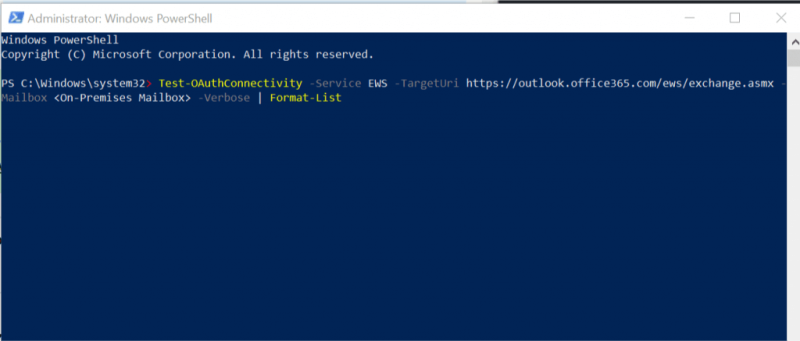
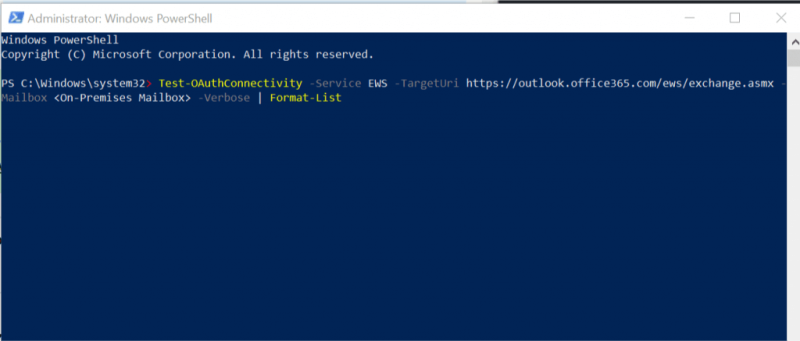
Το πρώτο πράγμα που πρέπει να κάνετε είναι να ελέγξετε τις ρυθμίσεις OAuth. Μπορείτε να το δοκιμάσετε χρησιμοποιώντας το cmdlet Test-OAuthConnectivity. Μπορείτε να μάθετε περισσότερα σχετικά με τη χρήση του Test-OAuthConnectivity Cmdlet στο επίσημο φόρουμ.
Ωστόσο, για έναν γρήγορο οδηγό, μπορείτε να χρησιμοποιήσετε την ακόλουθη εντολή PowerShell για να επαληθεύσετε τον έλεγχο ταυτότητας.
- Κάντε δεξί κλικ στην Έναρξη και επιλέξτε PowerShell (Διαχειριστής).
- Στο παράθυρο εντολών του PowerShell πληκτρολογήστε την ακόλουθη εντολή και πατήστε enter για εκτέλεση.
Test-OAuthConnectivity -Service EWS -TargetUri https://outlook.office365.com/ews/exchange.asmx -Γραμματοκιβώτιο On-Premises Mailbox> -Verbose | Μορφή-Λίστα
- Βεβαιωθείτε ότι έχετε αλλάξει τα απαιτούμενα στοιχεία ελέγχου ταυτότητας χρήστη από την παραπάνω εντολή.
Το Microsoft Teams ενδέχεται να φτάσει στο Linux στο μέλλον
2. Επιστρέψτε με μη αυτόματο τρόπο την εργασία και επικοινωνήστε με την υποστήριξη
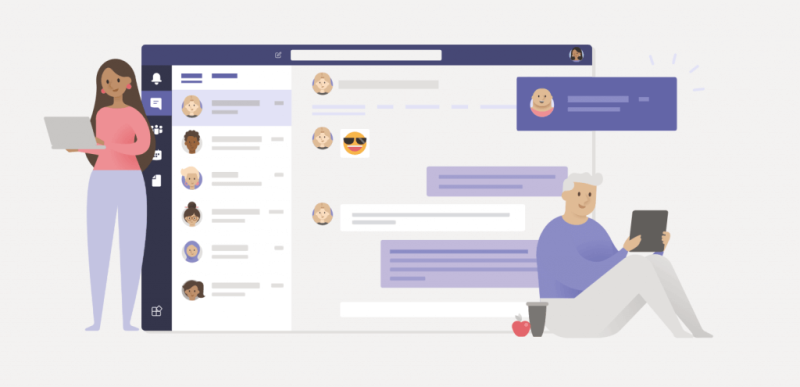
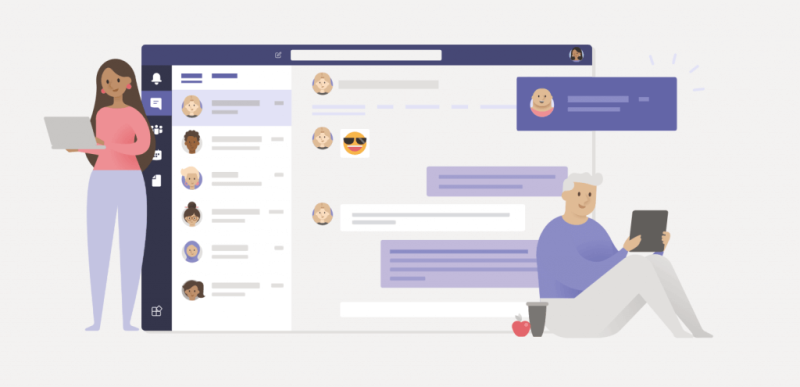
Εάν το πρόβλημα παραμένει, μπορείτε να προσπαθήσετε να επιστρέψετε με μη αυτόματο τρόπο την εργασία ως λύση.
Αν και αυτή δεν είναι ιδανική λύση ή ούτε καν λύση, εάν το πρόβλημα βρίσκεται στο τέλος της ομάδας της Microsoft, ίσως χρειαστεί να το κάνετε με μη αυτόματο τρόπο.
Αρκετοί χρήστες έχουν αναφέρει ότι το σφάλμα του Microsoft Teams Mailbox is not exist επιλύθηκε αυτόματα μετά από λίγες ημέρες.
Βεβαιωθείτε ότι έχετε επικοινωνήσει με την υποστήριξη στο μεταξύ για να ενημερώσετε τους προγραμματιστές του Microsoft Teams σχετικά με το ζήτημα.
3. Επανεγκαταστήστε το Microsoft Teams
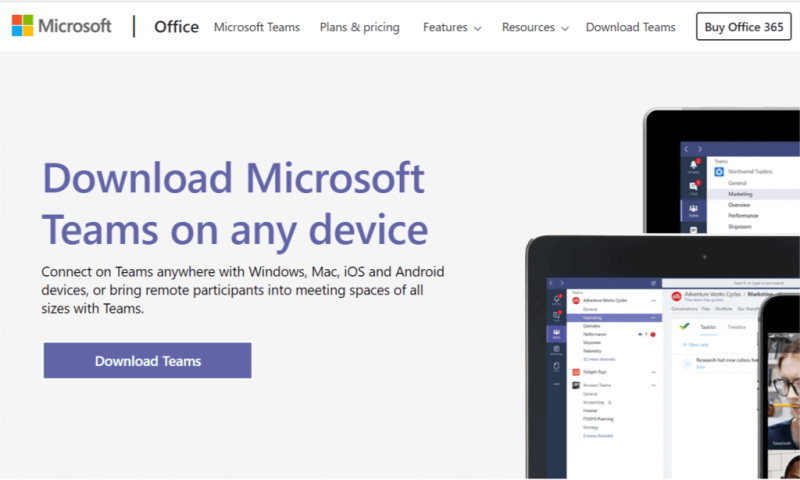
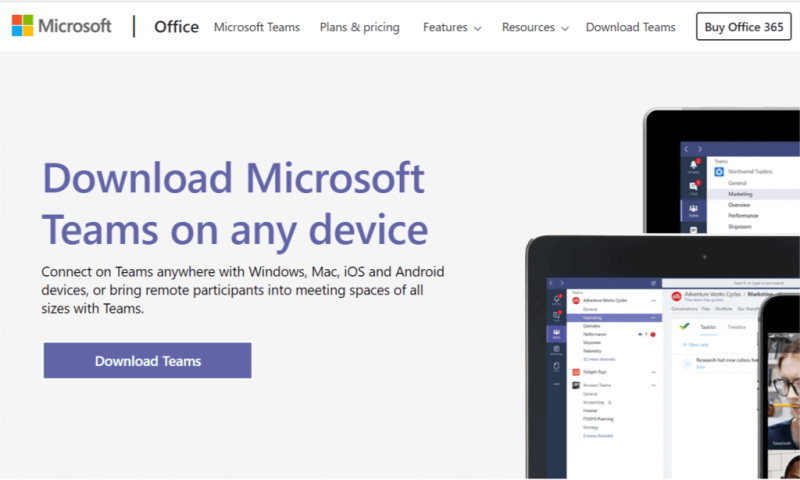
Εάν το πρόβλημα παραμένει, ίσως θελήσετε να απεγκαταστήσετε και να επανεγκαταστήσετε το Microsoft Team.
- Πατήστε Windows Key + R για να ανοίξετε το Run.
- Πληκτρολογήστε Control και κάντε κλικ στο OK για να ανοίξετε τον Πίνακα Ελέγχου.
- Μεταβείτε στα Προγράμματα > Προγράμματα και δυνατότητες.


- Επιλέξτε Microsoft Teams και κάντε κλικ στο Uninstall.
- Στη συνέχεια, επιλέξτε Teams Machine Wide Installer και κάντε κλικ στο Uninstall.
- Επανεκκινήστε τον υπολογιστή αφού ολοκληρωθεί η διαδικασία απεγκατάστασης.
- Πραγματοποιήστε λήψη και εγκατάσταση του Microsoft Teams από τον ιστότοπο ξανά και ελέγξτε για τυχόν βελτιώσεις.
- Μεταβείτε στο Outlook και επιλέξτε το προφίλ σας
- Μεταβείτε στις Περισσότερες ρυθμίσεις και μετά στην καρτέλα Για προχωρημένους
- Κάντε κλικ στο Προσθήκη για να προσθέσετε την κοινόχρηστη διεύθυνση email του Microsoft Teams
- Πατήστε OK και το γραμματοκιβώτιο θα είναι ορατό στο αριστερό παράθυρο
- Μπορεί ένα κοινόχρηστο γραμματοκιβώτιο να στείλει email;
Τα κοινόχρηστα γραμματοκιβώτια μπορούν να στείλουν email χωρίς κανένα πρόβλημα. Ωστόσο, δεν υπάρχουν πληροφορίες σχετικά με τον μεμονωμένο χρήστη που στέλνει το μήνυμα, καθώς η κοινή διεύθυνση email αναφέρεται στο πεδίο αποστολέα.
Έχετε ακόμα προβλήματα; Διορθώστε τα με αυτό το εργαλείο:
- Πραγματοποιήστε λήψη αυτού του Εργαλείου επισκευής υπολογιστή που έχει αξιολογηθεί ως εξαιρετικό στο TrustPilot.com (η λήψη ξεκινά από αυτήν τη σελίδα).
- Κάντε κλικ στην Έναρξη σάρωσης για να βρείτε ζητήματα των Windows που θα μπορούσαν να προκαλούν προβλήματα στον υπολογιστή.
- Κάντε κλικ στην επιλογή Επιδιόρθωση όλων για να διορθώσετε προβλήματα με τις πατενταρισμένες τεχνολογίες (Αποκλειστική έκπτωση για τους αναγνώστες μας).
Το Restoro κατέβηκε από 540.432 αναγνώστες αυτόν τον μήνα.
Συχνές Ερωτήσεις
- Οι ομάδες που δημιουργούνται στο Microsoft Teams έχουν διευθύνσεις email;
Οι κάτοχοι καναλιών της ομάδας Microsoft μπορούν να δημιουργήσουν μια διεύθυνση email για κάθε κανάλι. Χρησιμοποιώντας αυτήν τη διεύθυνση email, μπορεί στη συνέχεια να δημιουργηθεί μια επαφή στο Exchange. Η νέα διεύθυνση email θα είναι η κοινόχρηστη διεύθυνση email της ομάδας.
- Πώς μπορώ να αποκτήσω πρόσβαση στο γραμματοκιβώτιο του Microsoft Teams στο Outlook;
Για να αποκτήσετε πρόσβαση στο γραμματοκιβώτιο του Microsoft Teams στο Outlook, πρέπει να το προσθέσετε ως πρόσθετο κοινόχρηστο γραμματοκιβώτιο.
- Μεταβείτε στο Outlook και επιλέξτε το προφίλ σας
- Μεταβείτε στις Περισσότερες ρυθμίσεις και μετά στην καρτέλα Για προχωρημένους
- Κάντε κλικ στο Προσθήκη για να προσθέσετε την κοινόχρηστη διεύθυνση email του Microsoft Teams
- Πατήστε OK και το γραμματοκιβώτιο θα είναι ορατό στο αριστερό παράθυρο
- Μπορεί ένα κοινόχρηστο γραμματοκιβώτιο να στείλει email;
Τα κοινόχρηστα γραμματοκιβώτια μπορούν να στείλουν email χωρίς κανένα πρόβλημα. Ωστόσο, δεν υπάρχουν πληροφορίες σχετικά με τον μεμονωμένο χρήστη που στέλνει το μήνυμα, καθώς η κοινή διεύθυνση email αναφέρεται στο πεδίο αποστολέα.

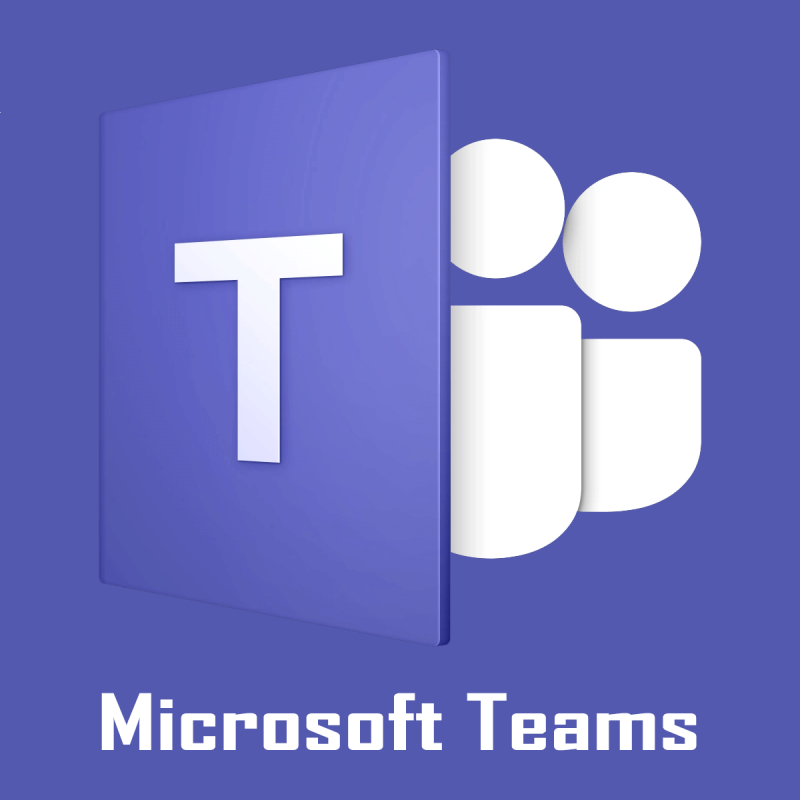
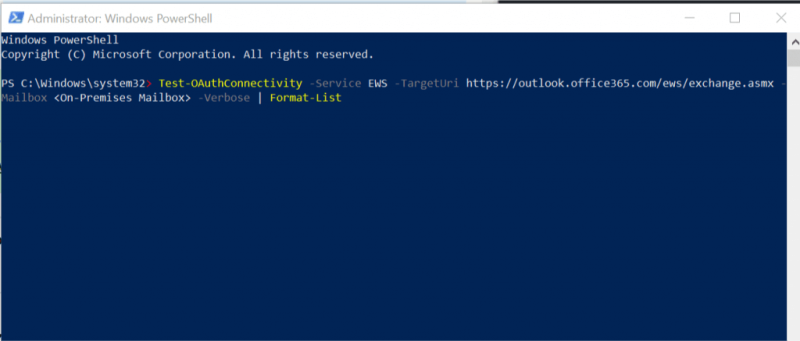
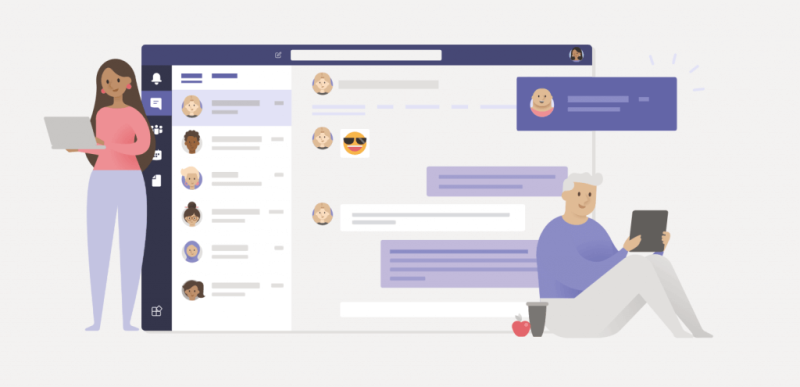
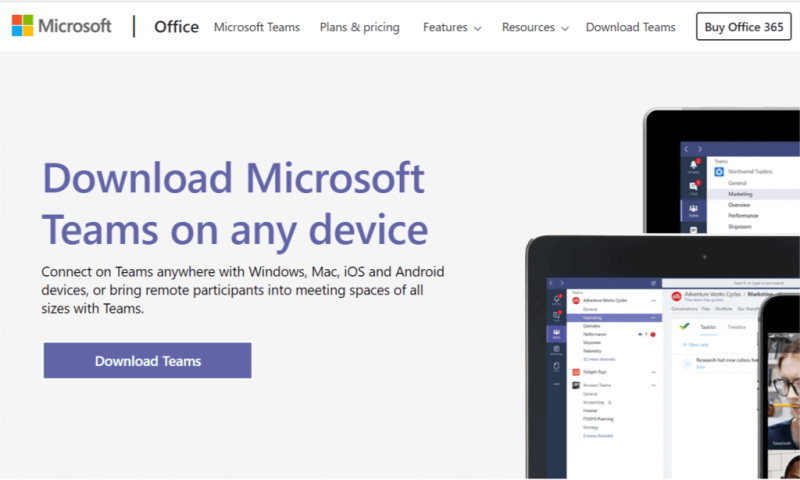





![Κωδικός σφάλματος Microsoft Teams 503 [ΕΠΙΛΥΘΗΚΕ] Κωδικός σφάλματος Microsoft Teams 503 [ΕΠΙΛΥΘΗΚΕ]](https://blog.webtech360.com/resources3/images10/image-182-1008231237201.png)










![Ο σύνδεσμος σας εκτελεί μια παλιά διαμόρφωση [Πλήρης οδηγός] Ο σύνδεσμος σας εκτελεί μια παλιά διαμόρφωση [Πλήρης οδηγός]](https://blog.webtech360.com/resources3/images10/image-339-1008190117267.jpg)










